Kaip naudoti naują „QuickPath“ funkciją „iPhone“ ir „iPad“
Obuolys Ios 13 Herojus / / March 19, 2020
Paskutinį kartą atnaujinta

„QuickPath“ yra perbraukta spausdinimo funkcija atnaujintai „iOS 13“ klaviatūrai „iPhone“ ir „iPad“. Štai kaip maksimaliai išnaudoti naująją funkciją.
Klaviatūros perbraukimas perbraukimu jau seniai yra populiarus „Android“ įrenginiuose. Tačiau „iOS“ sistemoje jūs turite naudoti trečiosios šalies klaviatūrą, kad atliktumėte darbą. Jau nebe. Tiek „iOS 13“, tiek „iPadOS 13“ į savo gimtąją klaviatūrą įdiegė „swippe“ pagrindu sukurtą „QuickPath“ funkciją. Priemonės atvykimas reiškia, kad galite naudoti viena ranka rašydami į priekį.
Baigdami klaviatūrą įvesti žodžius, priprantate ir tai tinka ne visiems. Tačiau jei skirsite laiko išmokti veiksmus, greičiausiai jums patiks ir štai kaip.
Kas yra „QuickPath“?
Tinkamai naudojant „QuickPath“, galite rašyti žodžius atskirai palietę kiekvieną raidę. Norėdami tai padaryti, laikykite nuspaudę pirštą ir perbraukite prie kiekvienos žodžio raidės. „QuickPath“ galima naudoti „iOS 13“ pagrindinėje klaviatūroje ir per miniatiūrinę slankiąją klaviatūrą tik „iPadOS 13“.
Prieš „Apple“ atvežtą „QuickPath“ į „iOS 13“, panaši funkcija buvo ir trečiųjų šalių programose, tokiose kaip „Google's Gboard“, „SwiftKey“, ir nutrauktą „Swype“ programą, kurią „Nuance“ pašalino iš „App Store“ 2018 m. „QuickPath“ geriausiai veikia kartu su naujais teksto gestais „iOS 13“.
„QuickPath“ naudojimas „iPhone“
Įdiegę „iOS 13“ ar naujesnę versiją „iPhone“, galite pradėti naudoti „QuickPath“ funkciją naudodamiesi savo gimtoji klaviatūra su bet kuria, vietine ir kita programa. Kol programa palaiko klaviatūrą, galite naudoti „QuickPath“.
„QuickPath“ naudojimo raktas yra prisiminimas, kad nepakeldami piršto, rinkdami raides judate tarp raidžių. Pradėdami palieskite pirmąją žodžio raidę taip, kaip tai darėte prieš įsitikindami, kad nespauskite per stipriai. Kitu atveju suaktyvinsite klaviatūros skaitmeninį valdymo bloką.
Pvz., Jei norite žodžio „Apple“, užveskite pirštą ant raidės „A“, tada perbraukite į „P“ ir pan. Perbraukę prie „E“, pakelkite pirštą. Jei rašote daugiau nei vieną žodį, „QuickPath“ automatiškai prideda tarpą tarp žodžių, tai reiškia, kad jums nereikia paspausti tarpo klaviatūros. Tačiau jei paspaudę atgal klavišą po stumdymo įvesite žodį, jis ištrins visą žodį.
Kaip ir anksčiau, kai rašote naudodami „QuickPath“, „Apple“ klaviatūra automatiškai rekomenduos žodžius. Jei virš klaviatūros pasirodo teisingas žodis, bakstelėkite jį ir pereikite prie kito žodžio.
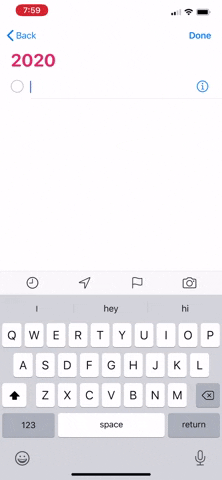
Įvesdami tekstą naudodami „QuickPath“, taip pat galite:
- Įveskite didžiąsias raides: Bakstelėkite „Shift“ arba palieskite „Shift“ mygtuką ir slinkite prie raidės.
- Įjunkite „Caps Lock“: Dukart bakstelėkite „Shift“.
- Anuliuoti paskutinį redagavimą: Braukite kairėn trim pirštais.
- Perdaryti paskutinį redagavimą: Braukite dešinėn trim pirštais.
- Įveskite diakritines raides ar kitus pakaitinius simbolius: Palieskite ir palaikykite klavišą, tada slinkite, kad pasirinktumėte vieną iš parinkčių.
„QuickPath“ naudojimas „iPad“
Norėdami naudoti „QuickPath“ „iPad“, pirmiausia turite suaktyvinti miniatiūrinę slankiąją versiją. Norėdami tai padaryti, įprastu dydžiu pažymėkite klaviatūrą. Tuo tarpu paspauskite skaitmeninę klaviatūrą į išorę, kad ji vėl būtų įprasto dydžio. Kai naudojate miniatiūrinę plūduriuojančią klaviatūrą, „QuickPath“ veikia taip pat, kaip ir „iPhone“.
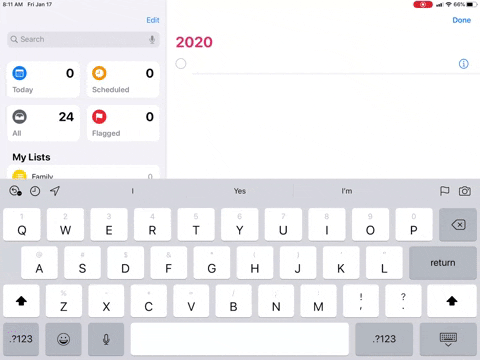
„QuickPath“ išjungimas
Jei nenorite naudoti „QuickPath“ ir norite pašalinti jo galimybes savo įrenginyje, galite tai padaryti atlikdami šiuos veiksmus:
- Bakstelėkite Nustatymai programą jūsų „Apple“ įrenginyje.
- Pasirinkite Generolas.
- Pasirinkite Klaviatūra.
- Atjungti Slinkite į tipą.
Štai „QuickPath“ nebegalima jūsų gimtojoje klaviatūroje.
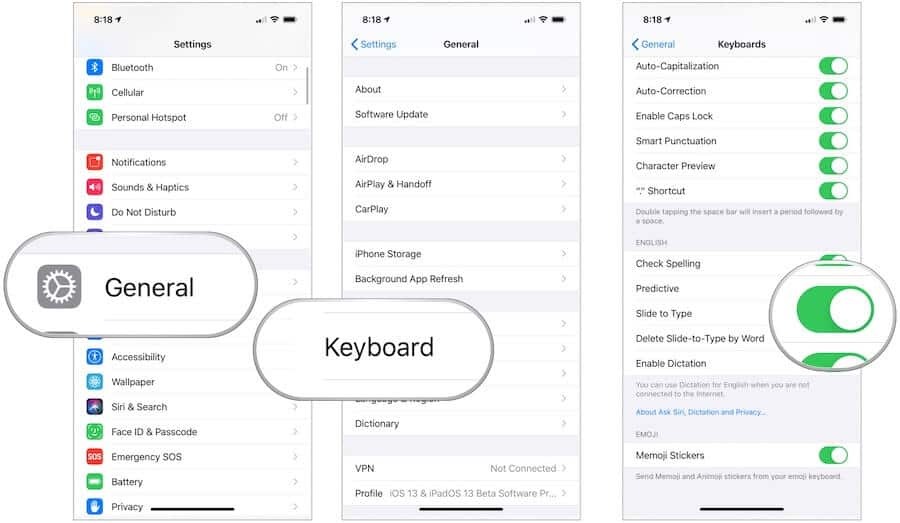
Iš naujo suaktyvinkite „QuickPath“
Jei išjungėte „QuickPath“ ir norite jį vėl įjungti:
- Bakstelėkite Nustatymai programą jūsų „Apple“ įrenginyje.
- Pasirinkite Generolas.
- Pasirinkite Klaviatūra.
- Perjungti Slinkite į tipą.
Didėjant „iPhone“ dydžiams, „QuickPath“ yra puikus priedas, kurį naudodami galėsite rašyti viena ranka naudodamiesi savąja klaviatūra. Tačiau tai nėra tobula. Tai apima saikingą mokymosi procesą ir šiek tiek kantrybės. Kartą jūs gauti taitačiau tai gali būti labai naudinga.



